Aplikacja WiFi Channel Scanner działa na Androidzie 8.0+.
Najlepsze aplikacje skanera kanałów WiFi dla Androida i dlaczego ich potrzebujesz
Odkryj najlepszą aplikację do analizy WiFi na Androida, aby wzmocnić sygnał, uniknąć zakłóceń i szybko zoptymalizować swoją sieć bezprzewodową.
Dostęp do Internetu przez sieci WiFi i hotspoty stał się niezbędny zarówno w domach, jak i w firmach. Właściciele domów doceniają elastyczność sieci bezprzewodowych w porównaniu do tradycyjnych połączeń przewodowych, podczas gdy właściciele firm wiedzą, że zapewnienie mocnego i stabilnego WiFi jest obecnie oczekiwane przez pracowników i klientów.
Wraz ze wzrostem użytkowania WiFi, rośnie również interferencja — i tu właśnie staje się niezbędny analizator kanałów WiFi. W tym artykule przeglądamy najlepsze aplikacje analizatorów kanałów WiFi dla Androida, które pomogą Ci zwiększyć prędkość, zredukować konflikty sygnałów i zoptymalizować połączenie bezprzewodowe, niezależnie od tego, gdzie się znajdujesz.
Co to jest skaner kanałów Wi-Fi?
Utrzymanie sieci bezprzewodowej w dobrej kondycji jest trudniejsze niż podłączenie kabla: siła sygnału słabnie przez ściany, pobliskie routery blokują te same częstotliwości, a źle umiejscowiony punkt dostępu może zamienić szybkie łącze w powolne.
Skaner kanałów WiFi odsłania niewidoczny ruch. Skanuje każdą sieć w zasięgu, pokazując, który kanał każda z nich zajmuje, i raportuje kluczowe liczby, takie jak poziom sygnału, zakłócenia i bezpieczeństwo — dane, które potrzebujesz do planowania wdrożenia, szukania martwych stref lub przełączania na cichszy kanał.
W przeszłości do tego potrzebny był duży miernik ręczny; teraz te same diagnostyki można uruchomić na zwykłych laptopach, tabletach, a — najbardziej wygodnie — na telefonach z Androidem. Z aplikacją skanującą w kieszeni możesz przemieszczać się po przestrzeni, znajdować zakłócenia w kilka sekund i dostosowywać swoją sieć bez dodatkowego sprzętu.
Najlepsze 5 skanerów kanałów WiFi na Androida
Jeśli masz urządzenie z Androidem, jest to logiczny wybór dla oprogramowania do skanowania kanałów WiFi. Jest ono bardzo przenośne, co ułatwia przeprowadzanie badań terenowych i testowanie sygnału w całym obszarze zasięgu. Na platformę Android opracowano wiele aplikacji do skanowania WiFi. Oto pięć z najlepszych naszym zdaniem :
- NetSpot dla Androida — pomoże Ci szybko znaleźć zakłócenia kanałów z sąsiednimi sieciami i umożliwić określenie, jak skonfigurować swoją sieć bezprzewodową, aby uzyskać najlepszą wydajność.
- WiFi Analyzer — jest wyjątkowo łatwa w użyciu i darmowa aplikacja na Androida. Idealnie nadaje się do sprawdzania, które kanały są w użyciu.
- WiFi Channel Analyzer — jest płatną aplikacją, która dostarcza wszystkie szczegóły dotyczące sieci i kanałów, których potrzebujesz.
- WiFi Expert — jest darmową aplikacją na Androida, która podaje szczegółowe informacje o pobliskich sieciach WiFi.
- WiFi Monitor — jest darmową aplikacją na Androida, która może dostarczać wykresy szczegółowo przedstawiające siłę sygnału sieci oraz prędkości połączenia.
Jest bardzo łatwa w użyciu i pomoże nawet początkującemu w optymalizacji domowej instalacji WiFi. Aplikacja oferuje tryby Inspektora i Ankiety, a także unikalny tryb Planowania, który pozwala zaplanować układ sieci z wyprzedzeniem — symulować zasięg sygnału, eksperymentować z lokalizacjami punktów dostępowych oraz oceniać różne opcje sprzętowe przed dokonaniem jakichkolwiek fizycznych zmian.
-

Tryb inspektora
Zbieraj każdy szczegół dotyczący otaczających sieci Wi-Fi.
-

Tryb ankiety
Szybko i łatwo zobrazuj swoje rzeczywiste dane Wi-Fi na mapie.
-

Tryb planowania
Zaprojektuj i zasymuluj swoją sieć bezprzewodową przed instalacją.

Skorzystaj z trybu Inspektora do szybkiego wykrywania okolicznych sieci bezprzewodowych, zbierania ich informacji i porównywania ich parametrów. Możesz wizualnie stwierdzić, czy następuje nakładanie się kanałów i jak silne są sygnały sieci w różnych miejscach.
Dzięki funkcji Najlepsze Kanały, NetSpot dla Androida idzie o krok dalej — pomagając optymalizować sieć WiFi poprzez sugerowanie najmniej zatłoczonych kanałów. W zatłoczonych miejscach, takich jak budynki mieszkalne, nakładające się sieci mogą powodować poważne zakłócenia.
Najlepsze Kanały automatycznie analizują zatłoczenie i rekomendują optymalne ustawienia, aby poprawić jakość i szybkość połączenia. Jest to idealne nawet dla użytkowników nietechnicznych, oferując prosty sposób na poprawę wydajności bez zagłębiania się w skomplikowaną teorię WiFi. Niezależnie od tego, czy chcesz lepszej prędkości, czy mniej przerw, to narzędzie sprawia, że dostrojenie sieci jest szybkie i bezproblemowe.
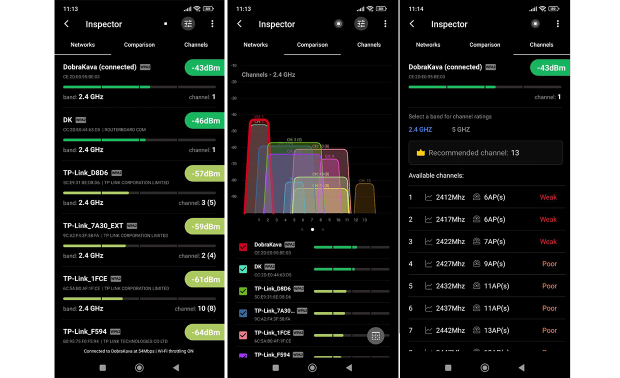
Tryb Ankiety oferuje zaawansowany zestaw narzędzi do analizy sieci: zaplanuj swoją witrynę WiFi, skalibruj plan piętra lub — jeśli plan nie jest dostępny — stwórz pusty układ, podając fizyczne wymiary swojego miejsca i wybierając rozmiar znacznika pasujący do skali obszaru.
Następnie wykonaj wszystkie niezbędne pomiary w całej przestrzeni, mając przy sobie jedynie urządzenie mobilne. Możesz generować najpopularniejsze typy map cieplnych WiFi bezpośrednio na swoim urządzeniu mobilnym (wszystkie dostępne jako pojedynczy zakup w aplikacji).
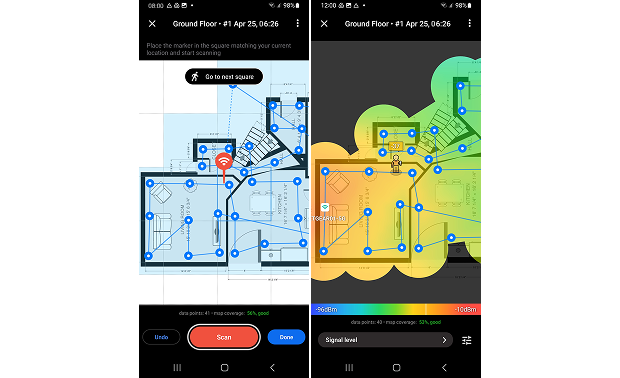
Możesz również wyeksportować wszystkie zebrane dane i stworzyć liczne mapy cieplne w NetSpot na komputerze (potrzebujesz jednak licencji PRO lub Enterprise). Wykorzystaj wyniki analizy wizualnej, aby znacznie poprawić zasięg sieci oraz wyeliminować takie problemy jak martwe strefy.
Tryb planowania jest szczególnie przydatny przy projektowaniu nowej sieci bezprzewodowej od podstaw lub modernizacji istniejącej. Pomaga przetestować różne modele punktów dostępowych, wypróbować różne rozmieszczenia oraz zrozumieć, jak materiały takie jak ściany czy szkło mogą wpływać na siłę sygnału — zanim zdecydujesz się na jakąkolwiek instalację.
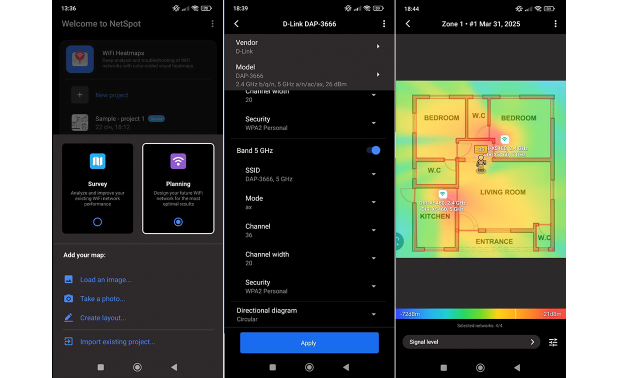
Ta wyjątkowo łatwa w obsłudze i bezpłatna aplikacja na Androida jest idealna do znajdowania używanych kanałów w Twojej okolicy, aby umożliwić Ci korzystanie z mniej zatłoczonego.

Jego graficzny wyświetlacz wskazuje, które kanały będą najlepiej działać dla twojego routera, upraszczając decyzję, który z nich wybrać.
Jest to płatna aplikacja, która dostarcza wszystkie szczegóły dotyczące sieci i kanałów, które są potrzebne do podejmowania świadomych wyborów przy optymalizacji sieci.
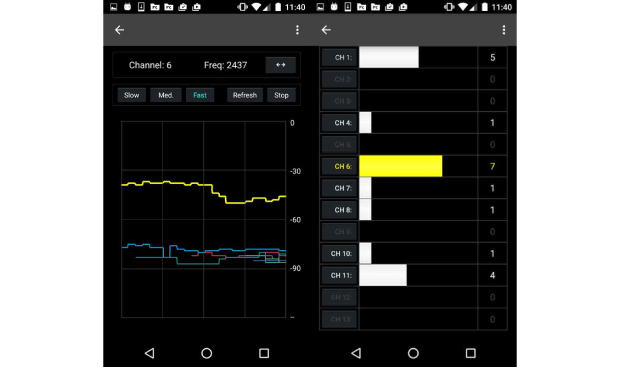
Aplikacja ułatwia znalezienie najmniej obciążonych kanałów w Twojej okolicy i przeniesienie na nie Twojej sieci.
Oto kolejna darmowa aplikacja na Androida, która dostarcza pełnych informacji o okolicznych sieciach WiFi.
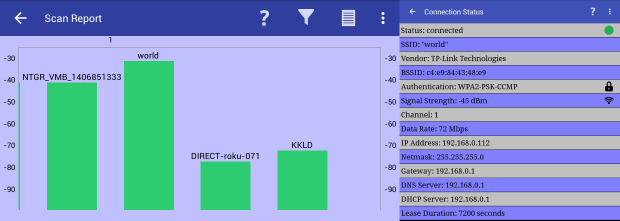
Może być używany do wyszukiwania odpowiednich kanałów, jak również innych szczegółów takich jak urządzenia podłączone do twojej sieci.
Zamykając naszą listę skanerów kanałów WiFi, przedstawiamy darmową aplikację na Androida, która może dostarczać wykresy przedstawiające siłę sygnału sieci i szybkości połączenia.
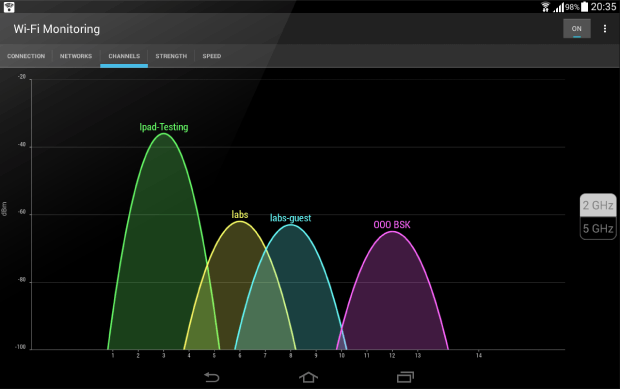
Informuje również o wszystkich aspektach otaczających sieci, w tym o używanych kanałach.
Jak wybrać najlepszy kanał WiFi na Androidzie
Z pomocą profesjonalnego skanera kanałów WiFi na Androida, możesz łatwo wybrać najlepszy kanał WiFi, aby natychmiast poprawić prędkość i stabilność swojego internetu.
Ale zanim wyjaśnimy, jak wybrać najlepszy kanał WiFi na Androidzie za pomocą NetSpot dla Androida, najpierw omówmy podstawy ustawień kanałów WiFi w pasmach 2,4GHz, 5GHz i 6GHz:
- 2,4 GHz: W paśmie 2,4 GHz jest 11 kanałów (przynajmniej w Ameryce Północnej), a wszystkie są rozmieszczone co 5 MHz od siebie. Ponieważ każdy kanał zajmuje co najmniej 20 MHz, występuje znaczne nakładanie się kanałów. Tylko kanały 1, 6 i 11 nie nakładają się na siebie, co oznacza, że nie zakłócają się nawzajem. Wybierając nowy kanał WiFi w paśmie 2,4 GHz, zdecydowanie zaleca się trzymanie się trzech niekolidujących kanałów, ponieważ mogą one zapewnić lepszą wydajność WiFi niż inne kanały.

- 5 GHz: Sytuacja wygląda zupełnie inaczej w paśmie 5 GHz. W tym paśmie częstotliwości znajdują się kanały od 36 do 165, każdy o szerokości 20 MHz, ponieważ używany jest tylko co czwarty kanał, co eliminuje problem nakładania się kanałów, który od dawna nękał sieci 2.4 GHz. Chociaż niektóre kanały w paśmie 5 GHz są ograniczone do określonych zastosowań, znalezienie odpowiedniego kanału zazwyczaj nie jest wielkim wyzwaniem, ponieważ jest więcej pojemności i mniej zakłóceń.
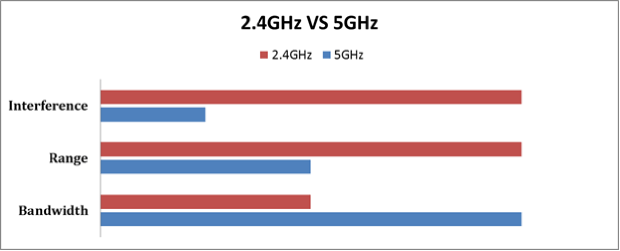
- 6 GHz: Pasmo 6 GHz idzie jeszcze dalej, oferując ogromny obszar czystego spektrum wyłącznie dla WiFi 6E i nowszych urządzeń. Kanały w tym paśmie mieszczą się mniej więcej w zakresie od 1 do 233, każdy szeroki na 20 MHz, bez problemów z nakładaniem się dzięki hojnemu rozstawowi kanałów i braku starszych urządzeń. To pozwala na jednoczesne działanie wielu szerokich kanałów — w tym 80 MHz i 160 MHz — bez interferencji. Ponieważ pasmo 6 GHz jest wolne od starszego ruchu WiFi i powszechnych urządzeń domowych, zapewnia wysokowydajne środowisko idealne do aplikacji wymagających dużej przepustowości, takich jak VR, streaming 4K/8K, i zadania wymagające ultra niskich opóźnień.

Znajdź najlepszy kanał Wi-Fi na Androidzie z NetSpot dla Androida
NetSpot na Androida pozwala łatwo znaleźć najlepszy kanał Wi-Fi bezpośrednio na smartfonie z Androidem — bez specjalistycznego sprzętu czy umiejętności. Oto, co musisz zrobić:
Zainstaluj NetSpot na Androida
Możesz pobrać NetSpot na Androida bezpośrednio ze Sklepu Google Play i zainstalować go tak, jak każdą inną aplikację na Androida. NetSpot na Androida jest darmowy i działa na wszystkich urządzeniach z Androidem w wersji 8.0 lub nowszej.
Uruchom NetSpot dla Androida
Po zainstalowaniu NetSpot na urządzeniu z Androidem możesz go uruchomić. Zostaniesz poproszony o udzielenie dostępu do usług lokalizacji. Jest to obowiązkowy wymóg dla aplikacji Android pracujących z danymi WiFi ze względu na ostatnie zmiany w platformie.
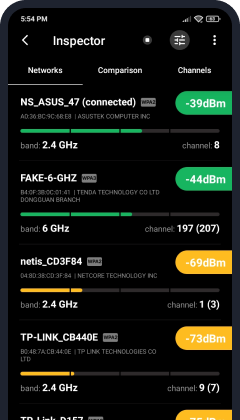
Przejdź do zakładki Porównanie
Gdy tylko uruchomisz NetSpot na Androidzie, zobaczysz listę wszystkich dostępnych sieci WiFi. Dla każdej sieci NetSpot pokazuje jej moc sygnału, pasmo, numer kanału, SSID i BSSID.
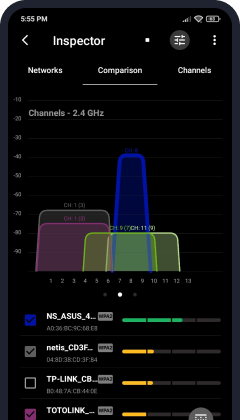
Aby znaleźć najlepszy dostępny kanał WiFi, przejdź do zakładki Porównanie, gdzie możesz zobaczyć wykres z kanałami, na których nadawane są sieci WiFi 2.4 GHz/5 GHz/6 GHz. Spójrz na wykres i określ, który kanał jest najmniej zajęty — to jest ten kanał, na który chcesz przełączyć swój router.
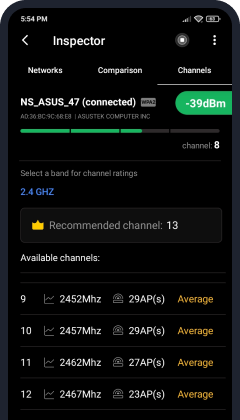
Aby uzyskać łatwiejsze i dokładniejsze rozwiązanie, skorzystaj z funkcji Najlepsze Kanały w NetSpot dla Androida. Automatycznie analizuje pobliskie sieci i rekomenduje optymalny kanał, oszczędzając Twój czas i domysły.
Jakie informacje może dostarczyć skaner bezprzewodowy?
Jest mnóstwo informacji, które skaner WiFi może dostarczyć dotyczących Twojej i pobliskich sieci. Przyjrzyjmy się, co te informacje mogą powiedzieć Ci o Twojej sieci.
| SSID — Identyfikator zestawu usług (SSID) jest nazwą sieci. Skaner wymienia Twoją obecną i pobliskie sieci, a ukryte SSID pojawiają się po prostu jako "Ukryte". |
| BSSID — Identyfikator podstawowego zestawu usług (BSSID) identyfikuje adres MAC punktu dostępowego. |
| Alias — Jeśli sieć ma alias, pojawi się on w tym polu. |
| Kanał — To pole pokazuje kanał, którego sieć WiFi używa do transmisji danych. Kanał jest określany przez konfigurację Twojego routera WiFi. |
| Pasma — Sieci WiFi nadają fale radiowe w częstotliwościach 2,4 GHz, 5 GHz lub 6 GHz. Pole pasma wskazuje, która częstotliwość jest używana przez daną sieć. |
| Zabezpieczenia — Tutaj znajdziesz rodzaj zabezpieczenia, które chroni sieć. |
| Producent — To pole pokazuje producenta routera WiFi, który zasila sieć. |
| Tryb — Pole trybu pokazuje, które tryby bezprzewodowe obsługuje router sieci. |
| Poziom (SNR) — Współczynnik sygnału do szumu to porównanie między poziomem sygnału WiFi a poziomem szumu tła. |
| Sygnał i Sygnał % — Te pola wskazują siłę sygnału sieci i pokażą również maksymalną, minimalną i średnią siłę sygnału. |
| Szumu i Szumu % — Tutaj możesz zobaczyć poziom szumu i procent, który wpływa na konkretną sieć. |
| Ostatnio widziane — To pole powie Ci, ile czasu minęło od momentu, gdy dana sieć WiFi była w zasięgu i była skanowana. |
Dlaczego miałbym potrzebować skanera kanałów Wi-Fi?
Istnieje wiele przypadków, w których skaner kanałów WiFi może być instrumentalny w utrzymaniu i optymalizacji sieci bezprzewodowej. Przyjrzyjmy się kilku z nich.
- Rozwiązywanie problemów z wolnymi prędkościami i zakłóceniami — Sąsiednie routery często tłoczą się na tym samym kanale. Skaner natychmiast pokazuje które kanały są zatłoczone, dzięki czemu możesz przenieść swoją sieć na cichszy kanał i przywrócić pełną przepustowość.
- Optymalizacja lokalizacji routera i punktów dostępowych — Szybkie badanie miejsca za pomocą skanera pomaga ustalić, gdzie umieścić router i wszelkie rozszerzenia, aby sygnał był najsilniejszy i niezakłócony.
- Identyfikacja wycieku sygnału — Skanery pokazują, jak daleko zasięg twojego WiFi wykracza poza zamierzony obszar, umożliwiając zwiększenie bezpieczeństwa przez zmniejszenie zasięgu lub zwiększenie szyfrowania.
- Pozyskiwanie użytecznych informacji o sieciach WiFi — Androidowy skaner kanałów WiFi może dostarczyć wiele przydatnych informacji o pobliskich sieciach WiFi, takich jak ich nazwy, ustawienia bezpieczeństwa i siła sygnału. Informacje te można następnie użyć do rozwiązywania problemów, audytu i innych celów.
Szukasz najlepszej aplikacji do użycia z laptopem? Przygotowaliśmy listy najlepszych aplikacji WiFi Channel Scanner dla Mac oraz najlepszych aplikacji WiFi Channel Scanner dla Windows.
Jak zmienić kanał WiFi
Gdy znajdziesz najlepszy dostępny kanał WiFi w swoim regionie, musisz skonfigurować router WiFi, by go używał. Ponieważ istnieje niezliczona liczba różnych routerów WiFi, a każdy z nich ma swoje unikalne interfejsy administracyjne, możemy podać jedynie ogólne instrukcje, zachowaj to więc w pamięci i bądź gotów na improwizację.
Aby zmienić kanał WiFi na routerze:
Aby zmienić kanał WiFi na smartfonie lub tablecie z systemem Android, otwórz wybraną przeglądarkę internetową i zaloguj się do interfejsu administracyjnego routera, wpisując jego adres IP w pasku URL. Adres powinien być podany w dokumentacji routera lub wydrukowany na naklejce znajdującej się na dole lub tylnej stronie routera.
Przejdź do strony Ustawienia i poszukaj opcji o nazwie Kanał WiFi. Możliwe, że opcja Kanał WiFi będzie ukryta pod Ustawieniami zaawansowanymi lub w innym podobnym miejscu. Ponownie, wszystkie routery są inne, więc możesz potrzebować trochę poszperać.
Wybierz nowy kanał WiFi na podstawie informacji dostarczonych przez skaner kanałów WiFi na Androidzie, taki jak NetSpot.
Zapisz swoje ustawienia.
Zrestartuj router.
Po przełączeniu routera na nowy kanał WiFi zdecydowanie zalecamy ponowne użycie NetSpot dla Androida, aby upewnić się, że router faktycznie nadaje na nowym kanale.
Jak widać, nauka jak zmienić kanał WiFi na telefonie lub tablecie z Androidem nie jest trudna, a korzyści z przełączenia na mniej zatłoczony kanał mogą być widoczne natychmiast. Jeśli masz również urządzenie z systemem iOS, powinieneś wiedzieć, że stworzyliśmy listę najlepszych skanerów kanałów WiFi dla iOS, więc koniecznie ją sprawdź.
Chociaż wszystkie te aplikacje dostarczą Ci informacji o kanale dotyczących Twojej sieci WiFi, uważamy, że NetSpot jest wyraźnym liderem ze względu na zaawansowaną funkcjonalność i możliwości wyświetlania. Aplikacja miała znaczne doświadczenie na innych platformach przed przejściem na Androida. Zainstaluj ją na swoim urządzeniu już dziś i zobacz, jak możesz poprawić wydajność swojej sieci WiFi, uzbrojony w prawdziwą wiedzę.
Często zadawane pytania
NetSpot jest powszechnie uważany za najlepszą aplikację do analizy WiFi na Androida dzięki zaawansowanym narzędziom wizualnym, analizie sygnału w czasie rzeczywistym i intuicyjnemu interfejsowi. Obsługuje tryby Inspektora i Ankiety oraz pomaga użytkownikom łatwo wykrywać zakłócenia, analizować zasięg sieci i wybierać najlepszy kanał.
Aplikacja analizatora WiFi dla Androida może skanować pobliskie sieci, identyfikować zakłócenia sygnału lub nakładanie się, a także sugerować lepsze kanały dla szybszych prędkości i stabilnych połączeń — wszystko bezpośrednio z telefonu.
Tak, NetSpot dla Androida oferuje darmową wersję z potężnymi możliwościami skanowania. Dzięki jednorazowemu zakupu w aplikacji, użytkownicy odblokowują narzędzia do tworzenia map ciepła oraz funkcję Najlepsze Kanały, co sprawia, że jest to jedna z najbardziej wszechstronnych opcji dostępnych do wypróbowania za darmo.
Aplikacja analizatora WiFi dla Androida może skanować pobliskie sieci, identyfikować zakłócenia sygnału lub nakładanie się, a także sugerować lepsze kanały dla szybszych prędkości i stabilnych połączeń — wszystko bezpośrednio z telefonu.
Zdecydowanie. Wiele aplikacji, w tym NetSpot, zostało zaprojektowanych z myślą o początkujących użytkownikach. Dzięki automatycznej analizie i wizualnym wykresom, nawet osoby bez wiedzy technicznej mogą zoptymalizować swoje ustawienia WiFi w zaledwie kilka minut.

Analizuj i planuj sieci WiFi, wykonuj pomiary site survey WiFi, naprawiaj problemy z WiFi — wszystko na swoim telefonie z Androidem, tablecie lub Chromebooku. Będziesz potrzebować Androida 8.0+

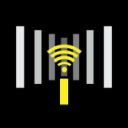


identyfikuj pobliskie sieci bezprzewodowe i dostarczaj szczegóły dotyczące różnych cech sieci